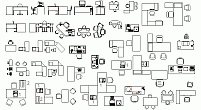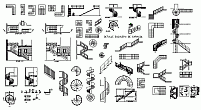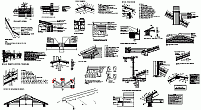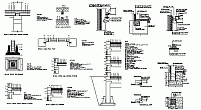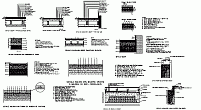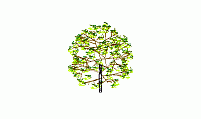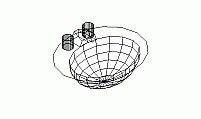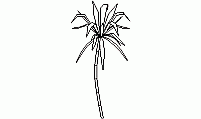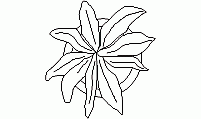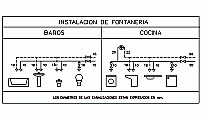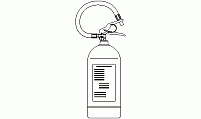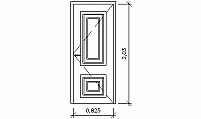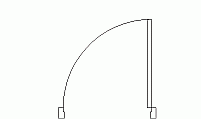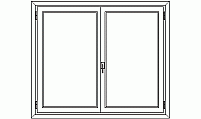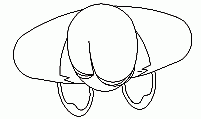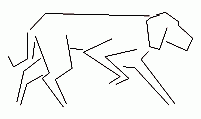Descarga Bloques AutoCAD Gratis y sin registros
portalbloques.com es un portal dedicado a la difusión de bloques CAD gratis, detalles CAD o archivos con formato .dwg de AutoCAD (Autodesk Inc.) para su descarga directa, gratuita y sin registros previos. Podrás encontrar más de 600 bloques para AutoCAD ordenados de manera temática y relacionados con la arquitectura, ingeniería, delineación y construcción de edificios. Los bloques CAD, guardados con la extensión .dwg, pueden ser ejecutados y editados con la última y más actual versión de AutoCAD 2024 (o anteriores) además de con cualquier otro software de diseño CAD que sea compatible y que permita la edición de dicha extensión.
Descarga gratuita de bloques CAD de MUEBLES y SANITARIOS
mobiliario se compone de bloques AutoCAD de muebles de vivienda tales como: muebles de cocina, chimeneas, decoración, dormitorio, jardín, mesas, sala de juegos, salón y sanitarios, además de muebles de uso comercial e industrial como: bar, bodega, buffet, cocina, equipamiento industrial y médico, gimnasio, oficina, panificadora, peluquería, salón de belleza [descargar bloques .dwg para CAD]
Vistas previas de los bloques de muebles de vivienda disponibles en el archivo de 20.000 bloques de AutoCAD: [ver bloques CAD de muebles]
Bloques AutoCAD de DETALLES CONSTRUCTIVOS en descarga directa y gratis
detalles constructivos se compone de los siguientes temas: aislamientos, barandillas y cierres, carpintería de madera y metálica, cpi, cubiertas, detalles de cerramiento, escaleras, estructuras de hormigón, madera y metálicas, materiales de construcción, prefabricación, rehabilitación, sección de fachadas y soleras…. [descargar bloques .dwg]
Vistas previas de los bloques de detalles constructivos disponibles en el archivo de 20.000 detalles de AutoCAD: [ver bloques CAD de detalles constructivos]
Descarga gratuita de bloques .dwg de 3 DIMENSIONES - 3D
3 dimensiones está compuesta por bloques AutoCAD de accesibilidad, accesorios y objetos, animales, cocina, columnas, decoración, deportes, equipamiento médico, escaleras, herramientas, incendios, informática, juegos, lámparas, lavadoras, mobiliario urbano, motores, muebles, personas, puertas y ventanas, sanitarios, señales, sonido, tejas, televisores, teléfonos, vegetación. [descargar diseños para AutoCAD]
Vistas previas de los bloques de 3 dimensiones en el archivo de 20.000 bloques CAD: [ver bloques de 3 dimensiones]
Diseños AutoCAD 2D de VEGETACIÓN y ÁRBOLES
vegetación tiene bloques AutoCAD Gratis de árboles, arbustos, setos, macetas y rocas, en planta y alzado. [descargar CAD bloques]
Vistas previas de los bloques de vegetación en el archivo de 20.000 bloques CAD: [ver bloques .dwg de vegetación y árboles]
Bloques AutoCAD Gratis de TRANSPORTES y VEHÍCULOS, para su descarga sin registros
transportes está compuesta de: aéreos, embarcaciones, industriales, militares y terrestres. [descargar CAD bloques]
Vistas previas de los bloques de transportes en el archivo de 20.000 bloques de AutoCAD: [ver bloques .dwg de transportes]
Selecciona y descarga archivos de detalles CAD gratis de INSTALACIONES de EDIFICACIÓN
instalaciones está compuesta por: ascensores, calefacción, climatización, contra incendios, electricidad, fontanería, gases, motores, pararrayos, saneamiento, seguridad, telecomunicaciones, ventilación y shunts. [descargar Bloques AutoCAD gratis en .dwg]
Vistas previas de los bloques de instalaciones disponibles en el archivo de 20.000 bloques .dwg: [ver bloques CAD de instalaciones de la edificación]
Bloques AutoCAD con formato .dwg de PUERTAS y VENTANAS, para descargar gratis
puertas y ventanas está compuesta de bloques AutoCAD de puertas: alzados, cierres de seguridad, herrajes, manillas, marcos, planta y ventanas: alzados, planta y ventanas de cubierta. [descargar Bloques AutoCAD Gratis]
Vistas previas de los bloques de puertas y ventanas disponibles en el archivo de 20.000 bloques de AutoCAD: [ver bloques CAD de puertas y ventanas]
Descarga Gratis en .dwg bloques para AutoCAD de PERSONAS y ANIMALES
personas y animales incluye bloques AutoCAD gratis de representaciones de contornos, deportistas, grupos, hombres, mujeres, niños, parejas, etc., y animales como aves, caballos, cabras, cerdos, conejos, etc. [descargar bloques AutoCAD]
Vistas previas de los bloques de personas y animales disponibles en el archivo de 20.000 CAD Blocks: [ver bloques .dwg de personas y animales]
¿Qué son y para qué sirven los bloques AutoCAD?
Un bloque de AutoCAD es un conjunto de elementos geométricos básicos (líneas, arcos, polilíneas, puntos, sombreados, textos, etc.) que forman un elemento más complejo.
Por ejemplo, el bloque de una puerta vista en planta se forma por las líneas que forman ambos marcos, las líneas que forman la hoja de la puerta y un arco que representa el barrido de la puerta. Este elemento más complejo se comporta como una unidad funcional propia, es decir, se comporta en “bloque” o en agrupación de todos los elementos que lo conforman.
Los bloques sirven para automatizar, optimizar y mejorar la calidad final del diseño y de las representaciones gráficas de nuestros proyectos técnicos, ya que una vez diseñados o creados estos bloques o elementos más complejos los podremos usar repetidamente en todos nuestros futuros trabajos técnicos.
¿Por qué se deben usar bloques CAD? Ventajas de su uso
El motivo y principal ventaja para su uso es el ahorro de tiempo. Si bien crear un bloque propio de calidad requiere mucho tiempo y esfuerzo, este trabajo puede ser reutilizado infinidad de veces por lo que a la larga el ahorro de tiempo es considerable.
Hay más ventajas, son las siguientes:
1. Mejora de la calidad de la representación: Sin duda los bloques nos permiten aumentar la calidad de nuestras representaciones ya que nos apoyamos en diseños previamente hechos que en muchas ocasiones fueron concebidos con mucha dedicación y calidad, por lo tanto, lo que hacemos insertando estos bloques no es más que insertar calidad.
2. Automatización de los cambios: Una vez modificamos un bloque, este cambio se aplica de manera automática a todos los bloques iguales que tengamos en nuestro dibujo.
3. Aligeramiento de tamaño del archivo: Al funcionar como entidades únicas agrupadas , tener 20 bloques del mismo diseño ocupa 20 veces menos que tener todos los elementos que las componen de manera independiente.
4. Uso de bloques de marcas comerciales: Con el afán de que los arquitectos, ingenieros y diseñadores incluyeran de manera específica determinados productos de marcas comerciales, estas se preocuparon de ponerlos a su disposición de manera gratuita por el retorno económico que supone.
Si bien esta cualidad está hoy en día trasladada a los objetos BIM (que ya es capítulo aparte…) sigue habiendo páginas comerciales con bloques CAD, ya que es innegable que BIM y CAD van a coexistir, principalmente debido que son tecnologías diferentes con diferentes funcionalidades y objetivos.
Consejos para la creación de bloques .dwg de calidad:
Existen unas sencillas reglas básicas a la hora de crear nuestros bloques para que se puedan considerar bloques de calidad. Son las siguientes:
1. Uso de la capa 0: Todas las entidades geométricas básicas que forman nuestro bloque deben estar dibujadas en la capa 0, esto se debe a que es una capa “neutra” y que permite adoptar fácilmente las propiedades de la capa final en la que debemos alojar nuestro bloque.
2. Uso de la propiedad “por capa”: Todo lo que dibujemos debe tener la propiedad “por capa”. El razonamiento es similar al anterior, se trata de una propiedad neutral, que permite al bloque adaptarse a las propiedades de la capa final en la que vaya a ser insertado. Esta propiedad se aplica al color, al tipo de línea y al grosor de la línea. Por tanto si hemos creado todas las entidades “por capa”, cuando insertemos nuestro bloque en una capa que tenga la propiedad de color rojo y la de tipo de línea a trazos, automáticamente adoptará estas propiedades.
3. Especificación del punto base o punto de inserción: es muy importante señalar un adecuado punto base ya que se comporta como el punto de inserción, de lo contrario en el momento de insertar nuestro bloque se tomará por defecto el origen de coordenadas, lo que hará que sea complicado de situar correctamente en el lugar exacto de nuestro diseño.
Se recomiendan como puntos de inserción aquellos característicos de nuestro elemento, por ejemplo, el punto de inserción de una cama puede ser el punto medio del cabecero o bien una de sus esquinas superiores, esto es debido que cuando insertemos esta cama, seguramente la adosemos o referenciemos respecto de una pared y de esta manera es más sencillo girarla o situarla respecto de esta. Por tanto, a la hora de crear el bloque debemos asegurarnos de clicar la casilla “precisar en pantalla” dentro del apartado “punto base”.
4. Asignar las unidades adecuadas a los CAD Blocks: el bloque debe de ser creado con las mismas unidades que usamos en nuestros planos o representaciones gráficas. Es decir, si nuestro diseño principal es en metros, el bloque que creemos para este debe ser también en metros. Las unidades son libres ya que dependen de muchas variables, si bien es comúnmente aceptado que a mayor precisión de diseño la unidad de la representación debe ser menor.
Por tanto, si lo que estamos diseñando es la pieza de un motor para su fabricación en una industria, lo adecuado es que todos los elementos sean creados en milímetros (mm), por tanto, si nuestra pieza tiene un largo de 20 cm, la debemos dibujar con 200 unidades de dibujo, estas 200 unidades de dibujo corresponderán a 200 milímetros (mm).
Por otra parte en el dibujo de planos de edificación o arquitectónicos, es muy usual trabajar en metros (m), así pues, una puerta de 80 centímetros de ancho la representaremos con 0,8 unidades de dibujo, o lo que es lo mismo, tendrá 0,8 metros.
5. Nombre: Este campo es más evidente. Debemos asignarle un nombre único, que debe estar relacionado con el propio bloque y que nos permita conocer sus características sin necesidad de abrirlo. Por ejemplo, continuando con los bloques de puertas, podemos asignarle un nombre que contenga su ancho y su forma de apertura, como pueden ser “puerta_80D”; “puerta_80x210”.
El primero nos indica que se trata de una puerta de 80 cm de ancho con apertura a derecha; el segundo nos informa del ancho y alto de la puerta. Si bien se permiten hasta 255 caracteres (letras y números), se recomienda precisión y simplificar los nombres, también se permiten los siguientes caracteres ($), guion medio (-) y guion bajo (_).
Modificar / editar los bloques CAD
Aquí nos encontramos con una de las más útiles e interesantes funcionalidades de los bloques. Para modificar un bloque, pulsamos dos veces sobre él y se nos abre un “espacio paralelo” que es un espacio de edición en el que además de integrar funcionalidades propias de los bloques podemos hacer cualquier tipo de modificación geométrica.
Una vez terminados los cambios, pulsamos en “cerrar el editor de bloques” y los cambios se aplicarán en el bloque editado y en todos los bloques iguales que hayamos insertado en el dibujo.
Esto se debe a que se trata de la misma entidad, en definitiva, es el mismo objeto que se repite varias veces en nuestro diseño (es otro motivo que justifica el ahorro espacio con el uso de bloques). Por lo que si cambiamos uno, cambiamos todos. Esto es de gran ayuda y redunda en un innegable ahorro de tiempo, y errores, al evitarnos la necesidad de modificar uno por uno cada elemento.
Tipos o familias de bloques AutoCAD
Aquí nos vamos a referir a las diferentes tipologías, familias o características para clasificar los bloques. Así pues, para el buen uso de los bloques es indispensable tener orden a la hora de guardarlos y clasificarlos, ya que de lo contrario vamos a perder mucho tiempo en localizarlos.
Los bloques se pueden clasificar por familias o tipos afines, por ejemplo: muebles, vehículos, vegetación, puertas, símbolos, detalles constructivos, personas, etc. Estas familias son muy amplias por lo que deberemos agrupar los bloques en subcarpetas. Por ejemplo, dentro de muebles podemos crear: sala, dormitorio, cocina, aseo o baño, etc. Y a su vez dentro de estas, otras más específicas, para el caso del baño o aseo, podemos crear las carpetas de WC-inodoro, bañera, bidet o lavabo. Se podría hacer un nivel inferior para referirnos a las vistas en planta, alzado lateral o frontal de estos elementos.
Esta forma de guardar y clasificar los bloques es la adecuada para aquellas colecciones de miles de bloques y es la usada en nuestra colección completa, si bien, hay casos en que usamos solamente unas decenas de bloques y lo que podemos hacer es tener todos estos bloques en un archivo único. Este archivo lo tendremos siempre abierto, en segundo plano, y cuando necesitamos alguno de ellos, cambiando del archivo del diseño en curso al de los bloques, podemos hacer un simple copiar – pegar ya que AutoCAD permite esta funcionalidad entre archivos diferentes.
Precauciones en el uso y “curado” de los CAD Bloques
Las precauciones están directamente relacionadas con las anteriores advertencias o consejos a la hora de crear los bloques para programas CAD.
En muy fácil conseguir infinidad de bloques en internet, en páginas como esta que recopilan miles de bloques, pero estos bloques no siempre fueron realizados adecuadamente teniendo en cuenta los anteriores consejos básicos en la creación de bloques.
Esto lo que supone, es que nos vamos a encontrar con muchos bloques con las unidades en pulgadas cuando trabajamos en metros, bloques que cuando los insertamos son gigantes (bloques en milímetros cuando nuestro dibujo es en metros), bloques que traen consigo capas no necesarias que ensucian, entorpecen y ocupan memoria ralentizando el diseño y bloques que traen tipos de letra que no nos gustan y no necesitamos.
Por tanto, en los bloques ajenos que nos interese reutilizar, debemos perder algo de tiempo en su “curado” que no es otra cosa que editar dicho bloque para pasar todos sus elementos a la capa 0, poner todos sus elementos básicos con la propiedad “por capa” y adoptar la escala de nuestro dibujo, haciendo de ser necesario un escalado del mismo, mediante la orden factor de escala.
Además de lo anterior, este proceso debe integrar la ejecución de la orden Limpia, eliminando así elementos residuales o sin uso que lo que único que hacen es ocupar memoria en nuestros diseños (tales como tipos de letra, tipos de acotación, tipos de línea, capas u otros elementos).
Desventajas en el uso de bloques .dwg de AutoCAD
Solo se me ocurre una desventaja, es la inversa de la principal ventaja, es decir, la pérdida de tiempo.
Esta sucede con el uso de bloques que han sido creados sin respetar las anteriores reglas básicas. Cuando usamos uno de estos bloques, es muy común que nos encontremos con diferentes problemas que consumirán nuestro tiempo y paciencia a la hora de atajarlos. Colores no adecuados, tamaños descoordinados, textos ilegibles, etc.
En estos casos, es preferible hacer por nosotros mismos los bloques más sencillos y los más complejos bajarlos de portales o sitios de internet con una fase previa de cuarentena, estudio y curado.
Así pues, es muy poco eficiente dibujar de cero un bloque de un Mercedes-Benz clase C visto en planta, por lo que si este es el bloque que necesitamos, lo buscamos en la web y lo editamos y curamos según lo visto para después guardarlo en nuestra colección particular.